PS的功能十分强大,里面的各种工具都比较完善,基本上能满
作者:二师兄的小弟九 时间:2021-07-18 16:18:37
PS的功能十分强大,里面的各种工具都比较完善,基本上能满足用户的多种需求。而很多用户还不太了解PS文字怎么做出切割效果,小编给大家带来了详细的制作教程,感兴趣的小伙伴不要错过,赶快来看一下吧!
PS文字怎么做出切割效果
1、打开PS文件,输入需要的文字内容。并点击右键【栅格化文字】。


2、选择钢笔工具,调整为【形状】模式,无填充效果,设置一个小一点的描边。在文字上需要切割的地方绘制出多条线段。

3、选中所有形状,点击鼠标右键菜单,选中【栅格化图层】。

4、合并所有栅格化形状图层,并点击进入图层选区。

5、选中文字图层,点击删除选区内容。


6、用魔棒工具选中需要填充同种颜色的色块后,新建图层进行填色并进行错位移动。

7、把每个切割部位填充不同的颜色,并进行错位移动,切割效果就完成了哦。

总结:
1.打开PS文件,输入需要的文字内容。并点击右键【栅格化文字】。
2.选择钢笔工具,调整为【形状】模式,无填充效果,设置一个小一点的描边。在文字上需要切割的地方绘制出多条线段。
3.选中所有形状,点击鼠标右键菜单,选中【栅格化图层】。
4.合并所有栅格化形状图层,并点击进入图层选区。
5.选中文字图层,点击删除选区内容。
6.用魔棒工具选中需要填充同种颜色的色块后,,新建图层进行填色并进行错位移动。
7.把每个切割部位填充不同的颜色,并进行错位移动,切割效果就完成了哦。
以上就是PS文字怎么做出切割效果的全部内容了,二师兄下载网为您提供最好用的软件教程,为您带来最新的软件资讯!
| PS教程大全 | |||
| 颜色 | |||
| 调色 | 头发换色 | 色域警告 | 3D线框 |
| 墙面颜色修改 | 修改图片颜色 | ||
| 黑白照片上色 | 证件照背景色修改 | ||
| 前景色和背景色填充 | |||
| 图片人像 | |||
| 投影 | 影子 | 对比度 | 去曝光 |
| 去水印 | 抠毛发 | 涂口红 | 去雀斑 |
| 去油光 | 画圆环 | 模糊背景 | 镜头光晕 |
| 连续复制 | 污点修复 | 快速磨皮 | 裤子修补 |
| 图片合成 | 光晕特效 | 背景更换 | 一键换脸 |
| 一键美白 | 光照效果 | 斑点去除 | 反向抠图 |
| 抠婚纱图 | 图片描边 | 背景删除 | 拼图效果 |
| 图像变形 | 图片斜切 | 照片提亮 | 去马赛克 |
| 头发制作 | 图片倒影 | 快速抠图 | 人脸融合 |
| 图片画质 | 头发白边 | 包装设计 | 照片变清晰 |
| 单通道抠图 | 双下巴去除 | 抠动物毛发 | 小白鞋去污 |
| 酷狗音乐logo | 衣服添加图案 | ||
| 拍歪人像修正 | 去掉衣服图案 | ||
| 去掉多余人物 | 偏色图片校正 | ||
| 修改衣服图案 | 去除抠图白边 | ||
| 图片放大不模糊 | 纯色调线性光背景 | ||
| 使用技巧 | |||
| 画笔 | 对齐 | 线稿 | 画直线 |
| 导航器 | 生成器 | 圆形选区 | 保存选区 |
| 形状复制 | 线条绘制 | 图片切片 | 新手入门 |
| 滚轮缩放 | 合并拷贝 | 等比例缩放 | 剪贴板清理 |
| 证件照排版 | 表情包制作 | 小视频制作 | 视频加图片 |
| 转换点工具 | 人物动作修改 | ||
| 污点修复画笔 | 熊猫人表情包 | ||
| 拉丝交错海报 | 玉坠添加图案 | ||
| 圆形半调图案 | 失恋博物馆拼图 | ||
| 混合选项划分效果 | 台阶转角消失点 | ||
| 混合选项饱和度效果 | |||
| 文字符号 | |||
| 虚线字 | 画爱心 | 3D文字 | 弧形文字 |
| 破损字体 | 字体做旧 | 透视效果 | 操控变形 |
| 文字擦除 | 荧光文字 | 镂空文字 | 文字更改 |
| 文字投影 | 皮革文字 | 一键抠字 | 透视文字 |
| 跑道文字 | 水绿色文字 | ||
| 文字装饰框 | 文字切割效果 | ||
| 重点符号添加 | |||
| 艺术特效 | |||
| 印章 | 流星 | 星空瓶 | 磨砂背景 |
| 树叶纹理 | 图片拼接 | 星轨图片 | 雨雾玻璃 |
| 褶皱效果 | 枫叶人像 | 下雨特效 | 网状效果 |
| 素描效果 | 壁画效果 | 立体水晶球 | 酷炫卷之风 |
| 铅笔画效果 | 丁达尔光线 | ||
| 工笔画效果 | 树木年轮纹理 | ||
| 灯光发散效果 | 木刻艺术效果 | ||
| 玻璃反射效果 | 夜晚开灯效果 | ||
| 外发光排除效果 | 苹果皮连接特效 | ||
| 线性深色谱渐变 | 小照片拼成大照片 | ||
| 卡通图片变真实相片 | |||
| ☝点击上方文字可查看详情内容☝ | |||
相关软件
 呆萌PS2模拟器 DamonPS2模拟器 PPSSPP
呆萌PS2模拟器 DamonPS2模拟器 PPSSPP
 PSK app
PSK app
 卫星定位GPS海拔
卫星定位GPS海拔
 摩羯星GPS
摩羯星GPS
 ZipSigner
ZipSigner
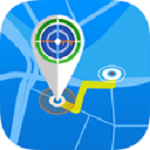 gps工具箱
gps工具箱
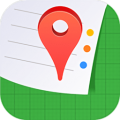 定位器安卓版介绍
提供有效的位置定位(GPS、基站、WIFI三种模式)包括卫星地图和移动轨迹记录,它能够实时的定位他们的位置信息,
定位器安卓版介绍
提供有效的位置定位(GPS、基站、WIFI三种模式)包括卫星地图和移动轨迹记录,它能够实时的定位他们的位置信息,
 高度海拔GPS指南针
高度海拔GPS指南针
 ps作图大师
ps作图大师
 FPS射击大师
FPS射击大师
 战斗行动FPS枪袭
战斗行动FPS枪袭
 反恐精英FPS
反恐精英FPS
 真实FPS射击3d
真实FPS射击3d
 真实FPS射击3D游戏官方手机版 v1.21.0.6
真实FPS射击3D游戏官方手机版 v1.21.0.6
 安卓ps2以太模拟器官方中文版 v654
安卓ps2以太模拟器官方中文版 v654
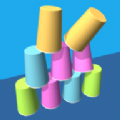 Cups Collapse游戏安卓版 v0.0.1
Cups Collapse游戏安卓版 v0.0.1
 新ps2模拟器官方安卓版 valpha-654
新ps2模拟器官方安卓版 valpha-654
 篮球障碍赛游戏官方正式版(Basketball Hoops) v0.1
篮球障碍赛游戏官方正式版(Basketball Hoops) v0.1
相关攻略资讯
养眼妹子
相关搜索

 语言转文字大师app
语言转文字大师app 美图文字秀秀图文神器
美图文字秀秀图文神器 作文字条
作文字条 录音转文字语记
录音转文字语记 录音转文字助手
录音转文字助手 steam怎么手机端
steam怎么手机端 皮皮鲁影视怎么看
皮皮鲁影视怎么看 菜怎么做
菜怎么做 转生成蜘蛛又怎么样樱花动漫
转生成蜘蛛又怎么样樱花动漫 这个世界怎么了表情包
这个世界怎么了表情包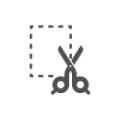 图片切割助手
图片切割助手 安卓字体美化效果
安卓字体美化效果 效果英语
效果英语 语音变声效果器app
语音变声效果器app 齐家装修效果图库
齐家装修效果图库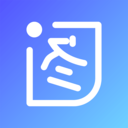 图小助(效果图上门服务)
图小助(效果图上门服务)








